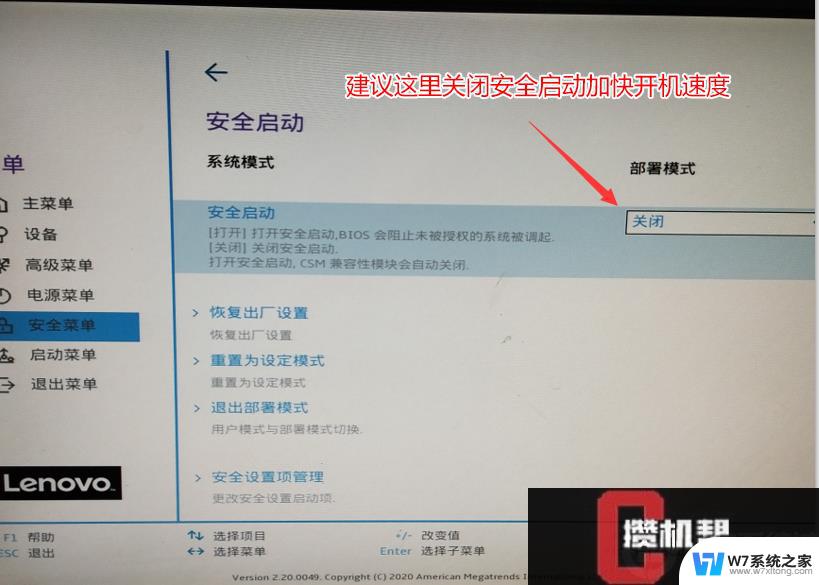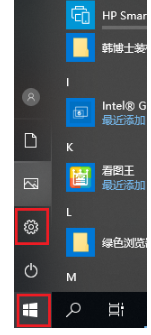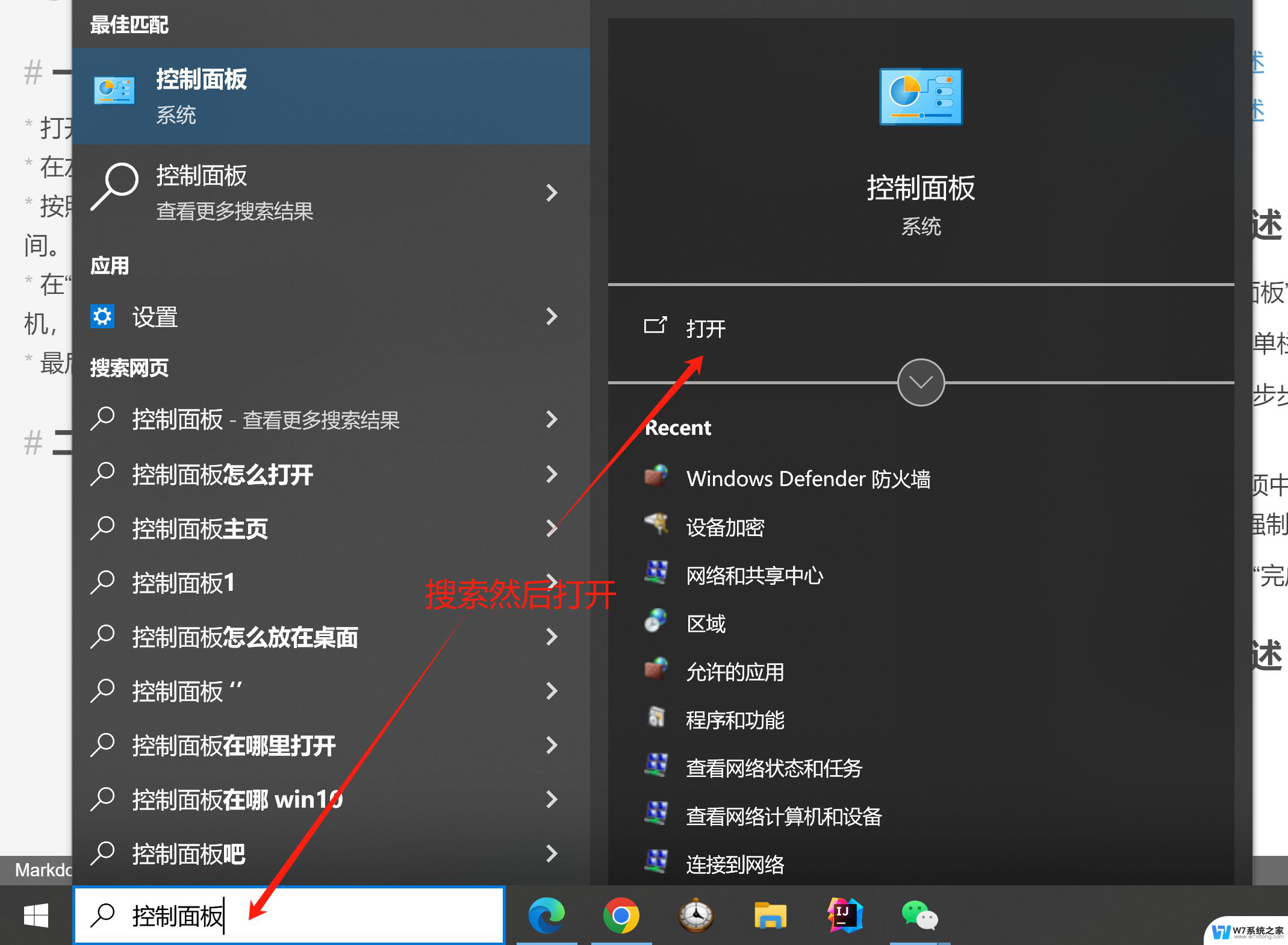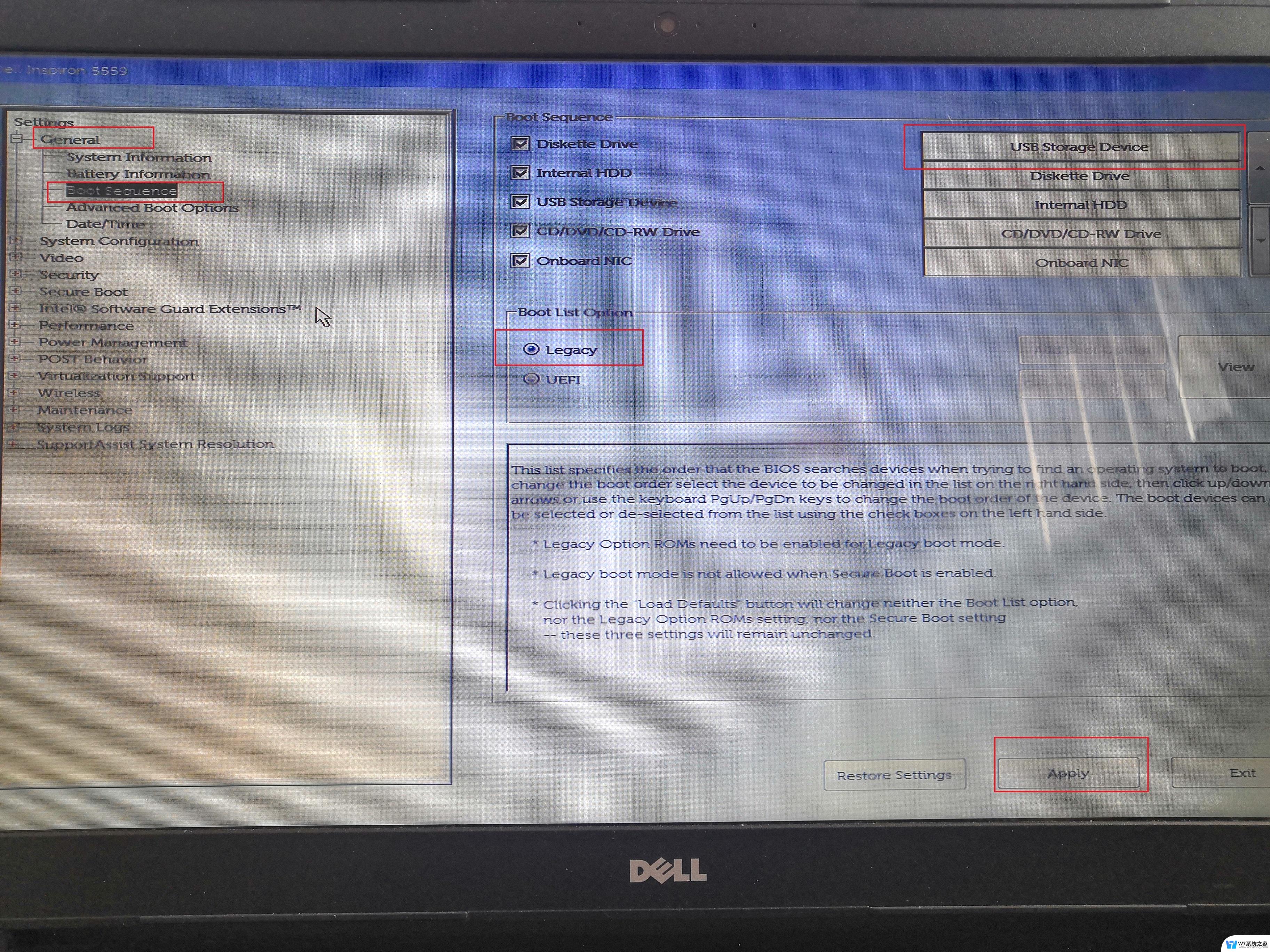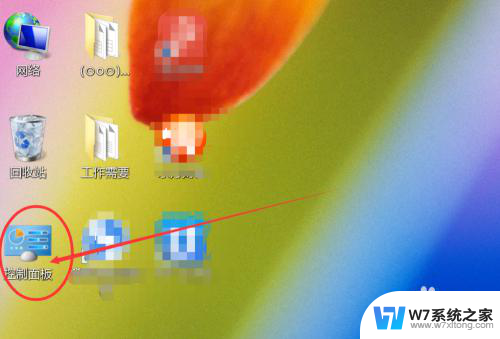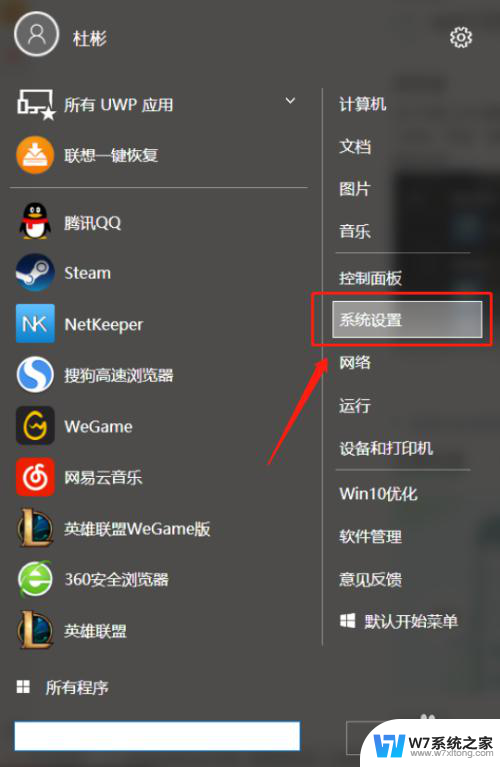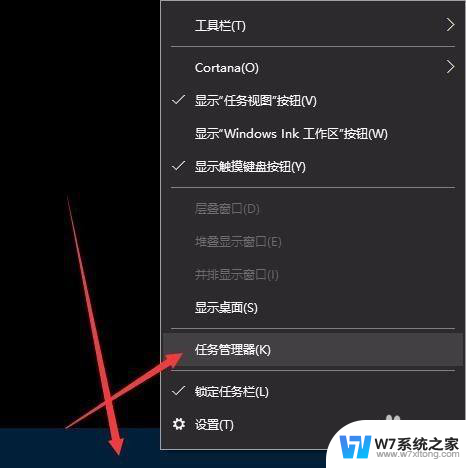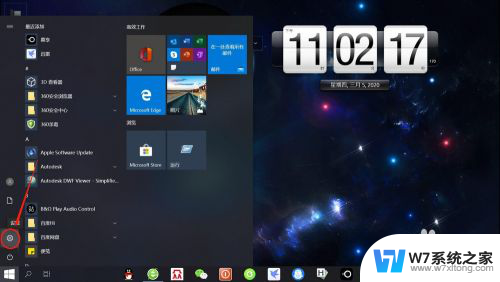联想笔记本怎么进入bios设置界面win10 win10系统联想笔记本怎样进入bios
想要进入联想笔记本的BIOS设置界面,在Win10系统下操作是非常简单的,将笔记本电脑关机,然后再次开机时按下F2或者Delete键不放,直到进入BIOS界面。在BIOS设置界面中,可以调整电脑的启动顺序、硬件参数等重要设置,确保电脑正常运行。通过简单的操作,就可以轻松进入联想笔记本的BIOS设置界面,方便进行各种设置和调整。
具体方法:
1.首先打开电脑电源,当电脑屏幕上出现画面“Lenovo”的时候。并且在左下角还会看见如下字样“Press F2 to Setup”这时迅速按下键盘上的“F2”键,就可以进入BIOS设置了;
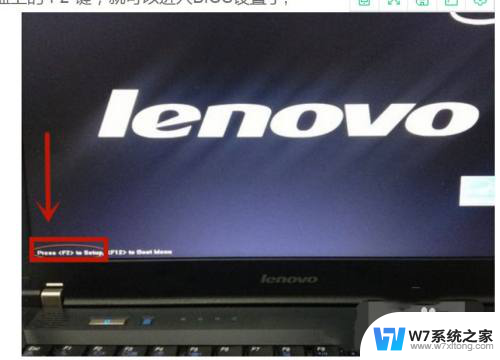
2.部分机型F2在按钮右下角,需同时按住键盘左下角Fn按钮;

3.接下来,电脑就会进入硬件的BIOS设置界面;
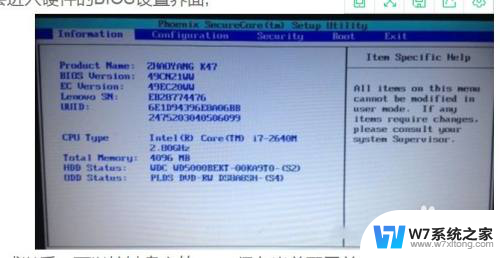
4.电脑的bios设置完成以后,可以按键盘上的“F10”保存当前配置并且退出bios程序;
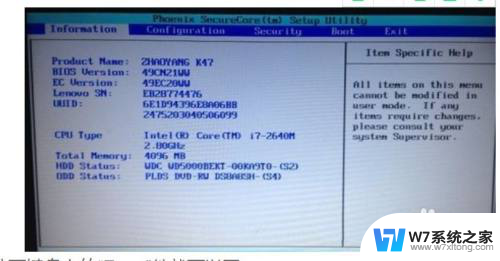
5.最后,选中“YES”按下键盘上的“Enter”键就可以了。
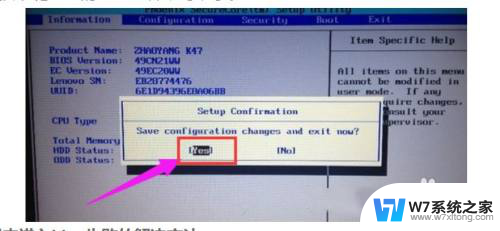
以上就是联想笔记本如何进入BIOS设置界面Win10的全部内容,如果你遇到了这种情况,可以根据我的方法来解决,希望对大家有所帮助。